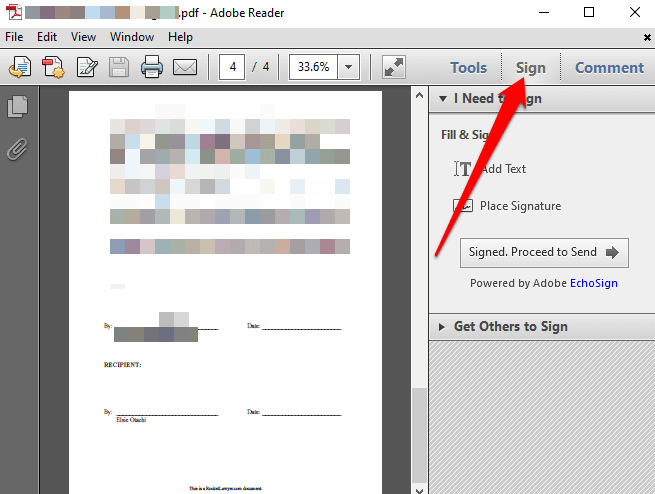
Wie signiere ich in Windows 10 elektronisch ein PDF -Dokument?
Wenn Sie auf der Suche nach einer sicheren und effizienten Möglichkeit sind, Dokumente elektronisch zu unterschreiben, ohne den Druck des Druckens, Unterschubs und Scannens zu haben, sind Sie bei Windows 10 genau das Richtige für ein PDF -Dokument. Mit Windows 10 können Sie Ihre Dokumente schnell und einfach unterschreiben Elektronisch, wenn Sie es zum Kinderspiel machen, Ihre Dokumente schnell und sicher zu unterschreiben. In diesem Artikel werden wir die Schritte erörtert, die Sie ausführen müssen, um ein PDF -Dokument in Windows 10 elektronisch zu unterschreiben, sowie die Vorteile, dies zu tun. Also fangen wir an!
Elektronisch ein PDF -Dokument in Windows 10 signieren: Um ein PDF-Dokument elektronisch in Windows 10 zu unterzeichnen, benötigen Sie eine digitale Signatur, die mit einer zertifikatbasierten digitalen ID erstellt werden kann. Sobald Sie eine digitale ID haben, können Sie die integrierte Leser-App von Windows 10 verwenden, um das PDF zu öffnen, das Formular auszufüllen und das Dokument zu unterschreiben. So wie: wie:
- Öffnen Sie das PDF -Dokument in der Reader -App.
- Klicken Sie auf der rechten Seite auf der Seite auf das Symbol "FILL & Sign".
- Wenn Sie aufgefordert werden, wählen Sie "Ja" aus, um zu bestätigen, dass Sie eine digitale Signatur verwenden möchten.
- Wählen Sie im Dropdown-Menü „Signatur hinzufügen“.
- Wenn Sie mehr als eine digitale ID haben, wählen Sie das gewünschte aus der Liste aus.
- Zeichnen oder geben Sie Ihre Signatur in die Signaturzeile.
- Klicken Sie auf die Schaltfläche „anwenden“, um den Signaturvorgang zu vervollständigen.
Ihre Signatur ist jetzt im PDF -Dokument enthalten.

Unterschreiben Sie ein PDF -Dokument elektronisch in Windows 10
Die Möglichkeit, ein PDF -Dokument elektronisch zu unterschreiben, ist eine großartige Funktion für Windows 10 -Benutzer. Wenn Sie dies tun, können Sie Dokumente schnell und einfach unterschreiben, ohne sie ausdrucken und manuell unterschreiben zu müssen. In diesem Artikel werden wir erklären, wie ein PDF -Dokument in Windows 10 elektronisch unterzeichnet wird.
Verwenden von Adobe Acrobat Reader DC
Der beliebteste Weg, ein PDF -Dokument in Windows 10 elektronisch zu unterschreiben, besteht darin, den Adobe Acrobat Reader DC zu verwenden. Diese Software ist kostenlos verfügbar und ist eine großartige Möglichkeit, um Dokumente schnell und einfach zu unterschreiben. Laden Sie den Adobe Acrobat Reader DC auf Ihren Computer herunter und installieren Sie sie. Öffnen Sie nach der Installation das PDF -Dokument, das Sie unterschreiben möchten, und wählen Sie oben im Fenster die Registerkarte "Zeichen" aus. Von dort aus können Sie die Art der Signatur auswählen, die Sie verwenden möchten, und dann die Anweisungen befolgen, um das Dokument elektronisch zu unterschreiben.
Verwenden von Microsoft Word
Eine weitere Option zur Unterzeichnung eines PDF -Dokuments in Windows 10 besteht darin, Microsoft Word zu verwenden. Diese Methode ist etwas komplizierter als die Adobe Acrobat Reader DC -Methode, kann jedoch erledigt werden. Öffnen Sie zunächst das PDF -Dokument in Microsoft Word. Sobald es geöffnet ist, wählen Sie oben im Fenster die Registerkarte "Zeichen". Von dort aus können Sie die Art der Signatur auswählen, die Sie verwenden möchten, und die Anweisungen zum Unterschreiben des Dokuments befolgen.
Verwenden Sie andere PDF -Zuschauer
Wenn Sie den Adobe Acrobat Reader DC oder Microsoft Word nicht verwenden möchten, um Ihr PDF -Dokument zu unterschreiben, können Sie andere PDF -Zuschauer verwenden, die Sie verwenden können. Einige beliebte sind Foxit Reader und Sumatra PDF. Diese Zuschauer haben die gleiche Art von Signaturoptionen wie der Adobe Acrobat Reader DC und Microsoft Word, sodass Sie dieselben Schritte ausführen können, um Ihr Dokument zu unterschreiben.
Hinzufügen einer digitalen Signatur zu einem PDF -Dokument
Wenn Sie Ihrem PDF -Dokument eine sichere Form der Signatur hinzufügen möchten, können Sie eine digitale Signatur verwenden. Dies erfordert ein digitales Zertifikat, das von verschiedenen Unternehmen erhalten werden kann. Sobald Sie das Zertifikat haben, können Sie das PDF -Dokument in Adobe Acrobat Reader DC öffnen, die Registerkarte "Zeichen" auswählen und die Option "Digital Signatur" auswählen. Von dort aus können Sie die Anweisungen befolgen, um Ihre digitale Signatur zum Dokument hinzuzufügen.
Verwenden eines mobilen Geräts
Wenn Sie während der Unterkunft ein PDF -Dokument unterschreiben möchten, können Sie ein mobiles Gerät verwenden. Es gibt eine Reihe von Apps, mit denen Sie PDF -Dokumente wie Adobe Acrobat Reader Mobile und DocuSign unterschreiben können. Mit diesen Apps können Sie Dokumente mit dem Finger oder einem Stift problemlos unterschreiben.
Mit einem Tablet
Tablets sind eine weitere gute Möglichkeit, PDF -Dokumente zu signieren. Viele Tablets, wie das iPad und Microsoft Surface Pro, werden mit Apps geliefert, mit denen Sie Dokumente elektronisch unterschreiben können. Diese Apps haben normalerweise die gleichen Funktionen wie die oben genannten Apps, sodass Sie dieselben Schritte ausführen können, um Ihr Dokument zu unterschreiben.
Verwenden eines Webbrowsers
Schließlich können Sie auch PDF -Dokumente mit einem Webbrowser signieren. Es gibt eine Reihe von Websites, auf denen Sie elektronisch dokumenten wie Hellosign und DocuSign unterschreiben können. Laden Sie, um das Dokument auf die Website hochzuladen, wählen Sie die Art der Signatur aus, die Sie verwenden möchten, und befolgen Sie die Anweisungen, um das Dokument zu unterschreiben.
Abschluss
Zusammenfassend gibt es verschiedene Möglichkeiten, ein PDF -Dokument in Windows 10 elektronisch zu unterzeichnen. Unabhängig davon, ob Sie Adobe Acrobat Reader DC, Microsoft Word oder einen Webbrowser verwenden möchten, gibt es eine Option für Sie. Mit ein paar Klicks der Maus können Sie schnell und einfach Dokumente elektronisch unterschreiben.
Top 6 häufig gestellte Fragen
Was ist eine elektronische Signatur?
Eine elektronische Signatur ist ein elektronisches Symbol, einen Ton oder ein Prozess, der mit einem Vertrag oder anderen Aufzeichnungen verbunden ist oder logisch zugeordnet ist und von einer Person mit der Absicht, die Aufzeichnung zu unterzeichnen, ausgeführt oder übernommen wird. Elektronische Signaturen können verwendet werden, um die Identität des Unterzeichners zu überprüfen und sicherzustellen, dass der ursprüngliche Inhalt des unterschriebenen Dokuments intakt bleibt.
Was sind die Vorteile der elektronischen Unterzeichnung eines PDF -Dokuments?
Das elektronische Signieren eines PDF-Dokuments bietet mehrere Vorteile gegenüber herkömmlichen papierbasierten Unterschriften. Es ist schnell, sicher und zuverlässig. Es beseitigt manuelle Prozesse, reduziert Papierkram und senkt die Kosten. Es hilft auch, Fehler zu reduzieren, da die Dokumente elektronisch signiert und digital gespeichert werden. Dies erleichtert es, zu verfolgen, wer das Dokument unterschrieben hat und wann. Darüber hinaus verringert es das Risiko einer Fälschung und erleichtert es, Dokumente mit mehreren Parteien zu teilen.
Wie signiere ich in Windows 10 elektronisch ein PDF -Dokument?
Um ein PDF -Dokument in Windows 10 elektronisch zu unterzeichnen, benötigen Sie eine digitale Signatur oder eine elektronische Signatur. Sie können eine Maus, einen Stift oder einen Finger verwenden, um Ihre elektronische Signatur zu erstellen. Öffnen Sie dazu das PDF -Dokument, das Sie in der Adobe Acrobat Reader App unterschreiben möchten. Klicken Sie anschließend in der Symbolleiste auf die Schaltfläche "Sign". Sie sehen dann ein Dialogfeld, in dem Sie Ihre Signatur erstellen können. Sobald Sie Ihre Signatur erstellt haben, können Sie sie auf das Dokument ziehen und fallen lassen. Sie können auch einen dazugehörigen Text hinzufügen, um Ihre Signatur bei Bedarf zu begleiten. Klicken Sie schließlich auf die Schaltfläche "Sign", um das Dokument elektronisch zu signieren.
Sind elektronische Signaturen rechtlich bindend?
Ja, elektronische Signaturen sind in den meisten Ländern und Gerichtsbarkeiten rechtlich bindend, sofern die Signatur bestimmte Anforderungen entspricht. Diese Anforderungen enthalten die Anforderung einer gültigen Signatur, die Absicht des Unterschriftens, das Dokument zu unterzeichnen, und das Dokument muss in einem elektronischen Format sein. Darüber hinaus muss die Signatur einzigartig und zurück nach dem Unterzeichner sein.
Was ist der Unterschied zwischen einer digitalen Signatur und einer elektronischen Signatur?
Während digitale Signaturen und elektronische Signaturen beide Arten von elektronischen Signaturen sind, gibt es einige wichtige Unterschiede zwischen ihnen. Eine digitale Signatur ist eine Art elektronischer Signatur, die die Verschlüsselung verwendet, um die Authentizität der Signatur zu gewährleisten. Es hilft auch, die Identität des Unterzeichners zu überprüfen. Eine elektronische Signatur hingegen stützt sich nicht auf Verschlüsselung und dient zur Unterzeichnung des Dokuments des Unterzeichners.
Was ist der beste Weg, um elektronisch signierte Dokumente zu speichern?
Der beste Weg, um elektronisch signierte Dokumente zu speichern, besteht darin, sie in einer sicheren Cloud -Speicherlösung zu speichern. Auf diese Weise können auf die Dokumente von jedem Ort zugegriffen werden und die Dokumente werden automatisch gesichert. Darüber hinaus können die Dokumente leicht mit anderen Parteien geteilt werden, und die Dokumente sind mit Verschlüsselung und anderen Sicherheitsmaßnahmen geschützt.
Unabhängig davon, welche Art von Dokument Sie für die Unterschrift benötigen, machen elektronische Signaturen den Vorgang schneller und sicherer. Mit Adobe Acrobat Reader DC und Windows 10 erleichtert es einfach, Dokumente in wenigen einfachen Schritten elektronisch zu unterschreiben. Mit diesem Wissen können Sie jedes PDF -Dokument in Windows 10 einfach und schnell elektronisch unterschreiben und Ihren Workflow fließen lassen.




